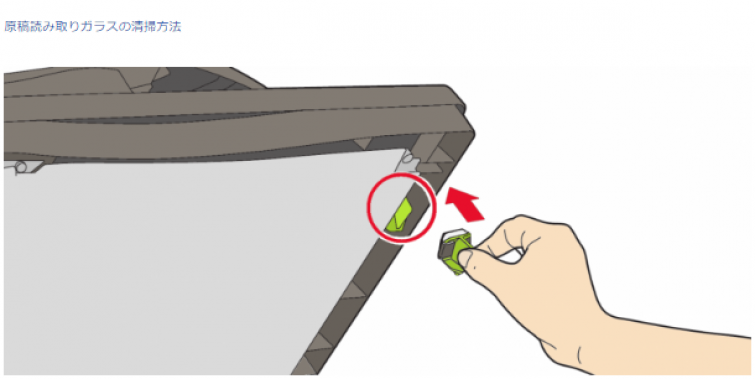原稿送り装置から読み込みをしたときに線が入る場合
3208view
原稿送り装置を使用して読み込みを行った場合のみ、印刷物に線が入る場合は、原稿読み込みガラスの清掃で症状が改善する場合がございます。
下記の図のような症状が出た場合は、以下の手順をお試しください。
下記の図のような症状が出た場合は、以下の手順をお試しください。
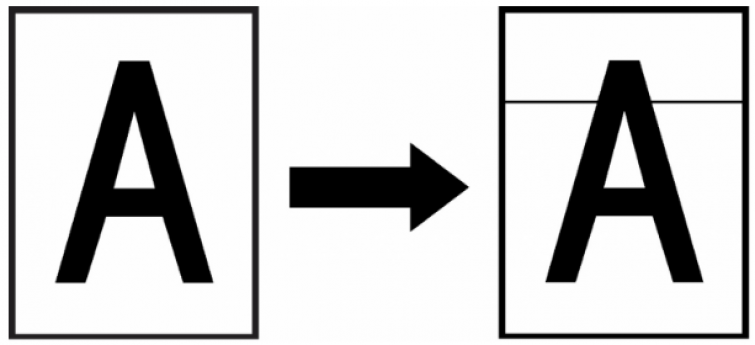
原稿送り装置を使用した際に読み込む箇所は、原稿送り装置を開いた読み込みガラス面の左側にある細長いガラス面になります。
ここの箇所に少しの汚れが付着しただけでも、上記の画像のような線が入ってしまいます。
読み込みガラスの箇所は、下記画像の位置になります。
ここの箇所に少しの汚れが付着しただけでも、上記の画像のような線が入ってしまいます。
読み込みガラスの箇所は、下記画像の位置になります。
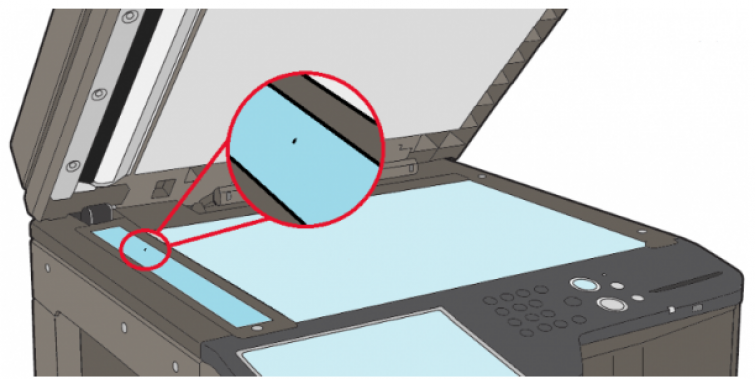
【1】
原稿送り装置カバーを開いた右側上部に装着されている専用クリーナーを取り外します。
または湿らせた布などでも代用可能です。
原稿送り装置カバーを開いた右側上部に装着されている専用クリーナーを取り外します。
または湿らせた布などでも代用可能です。
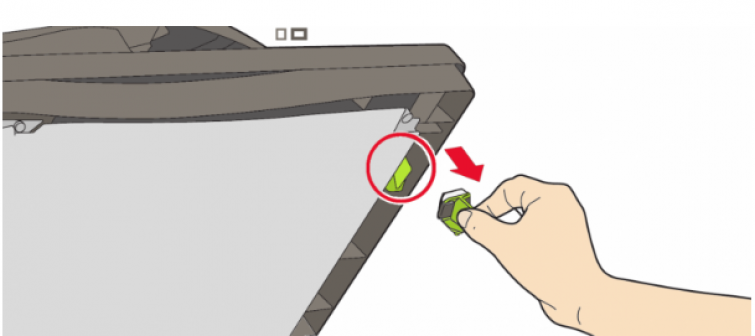
【2】
ガラス面の左にある、原稿読取ガラス面を清掃します。
汚れがこびり付いて取れない場合は、中性洗剤などを少し含ませた布などで清掃したあと、乾いた布などで からぶき をしてください。
少々強めに数回往復させ拭きあげると、綺麗に清掃されます。
ガラス面の左にある、原稿読取ガラス面を清掃します。
汚れがこびり付いて取れない場合は、中性洗剤などを少し含ませた布などで清掃したあと、乾いた布などで からぶき をしてください。
少々強めに数回往復させ拭きあげると、綺麗に清掃されます。
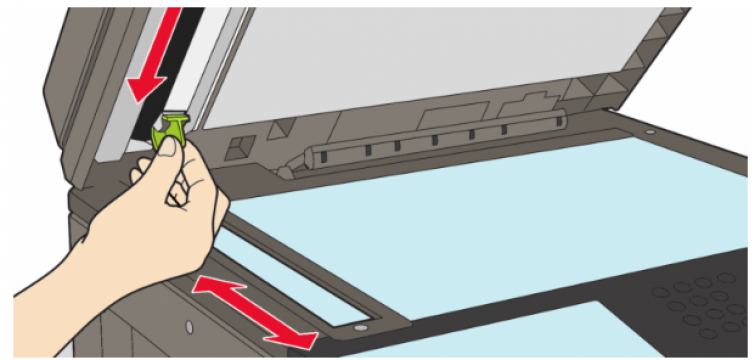
【3】
清掃が終わりましたら、クリーナーを元の位置にお戻しください。
再度原稿送り装置からコピーをお試しいただき、線が入らないか確認をお願いします。
清掃のしかたは下記リンクより動画でご確認いただけます。
原稿読み取りガラスの清掃方法
清掃が終わりましたら、クリーナーを元の位置にお戻しください。
再度原稿送り装置からコピーをお試しいただき、線が入らないか確認をお願いします。
清掃のしかたは下記リンクより動画でご確認いただけます。
原稿読み取りガラスの清掃方法